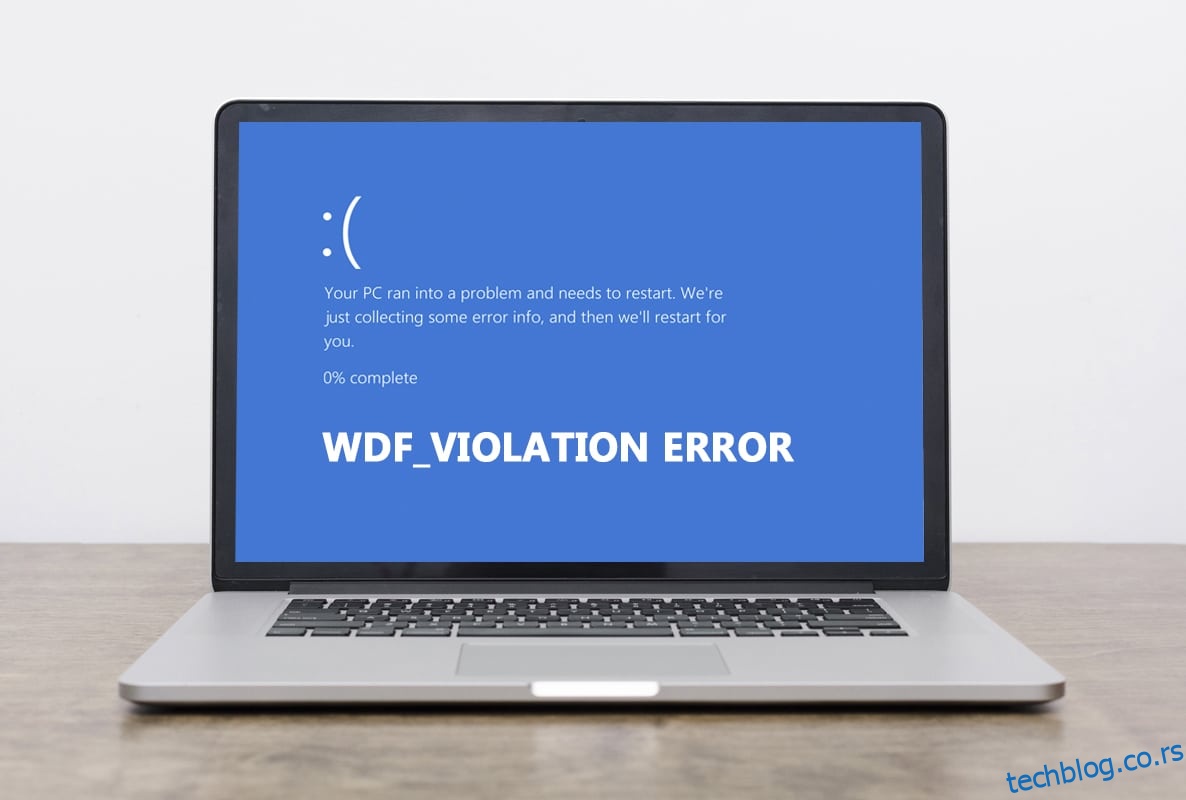Корисници Виндовс-а суочавају се са новом грешком на плавом екрану смрти. Пише ВДФ_ВИОЛАТИОН и са познатом поруком да је ваш рачунар наишао на проблем и да треба да се рестартује. Иако се рачунар поново покреће након ове грешке, он руши систем што може бити фрустрирајуће. Важно је разумети значење ВДФ-а како би се спречило да изазове озбиљне проблеме у будућности. Ако се и ви суочавате са истим проблемом, на правом сте месту. Доносимо вам савршен водич који ће вам помоћи да поправите грешку ВДФ_виолатион Виндовс 10 заједно са објашњењем шта је ВДФ.
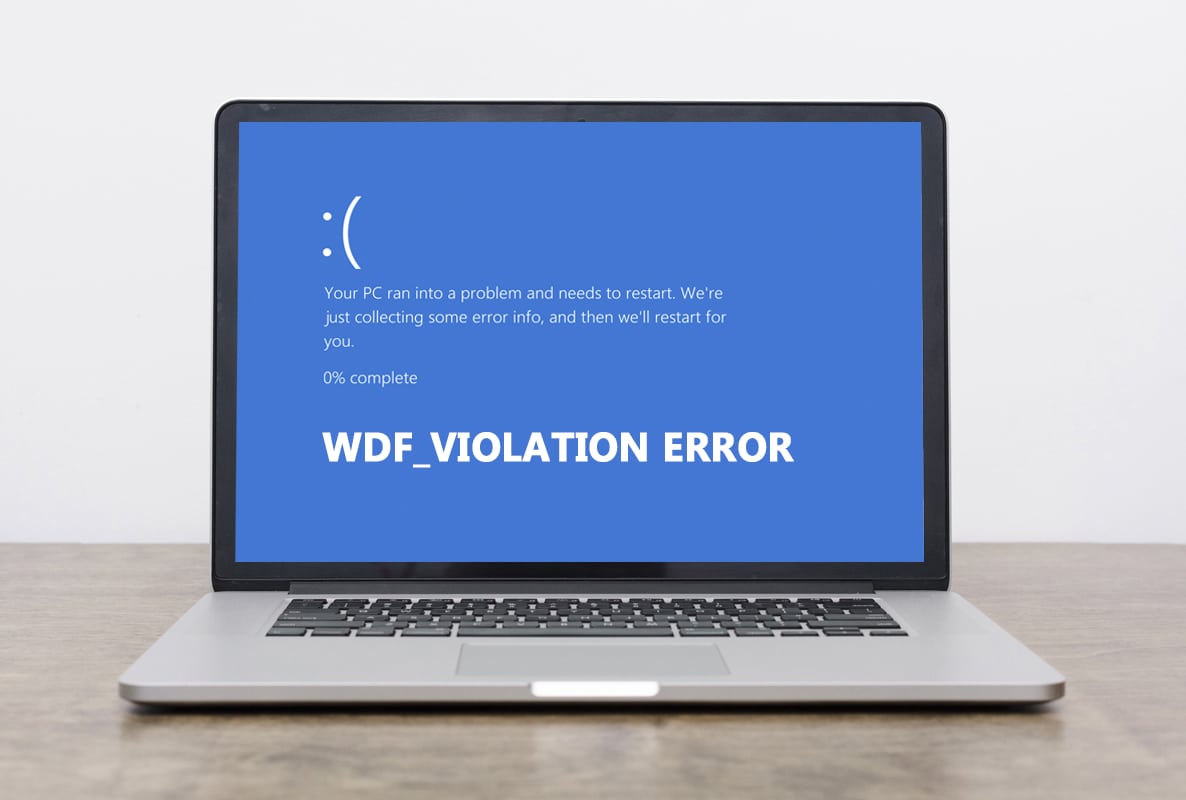
Преглед садржаја
Како да поправите грешку ВДФ_ВИОЛАТИОН у оперативном систему Виндовс 10
Мора да мислите да оно што је ВДФ, ВДФ је скраћеница за Виндовс Дривер Фрамеворк. То је колекција алата и библиотека које помажу у прављењу драјвера уређаја. Грешка ВДФ_ВИОЛАТИОН се јавља када постоји проблем са драјвером заснованим на оквиру. То је уобичајено на ХП рачунарима, али се може видети и на другим рачунарима. Ево неколико разлога иза тога.
- У ХП системима, то је узроковано драјвером за тастатуру ХпкКбФилтр.сис (верзија 11.0.3.1) који не ради исправно у 1803 и 1809 верзијама Виндовс 10.
- Оштећени драјвери за Блуетоотх
- Проблеми са повезивањем са УСБ уређајима
- Проблеми са системским датотекама
- Грешке у недавним верзијама Виндовс-а
- Напад злонамерног софтвера или вируса
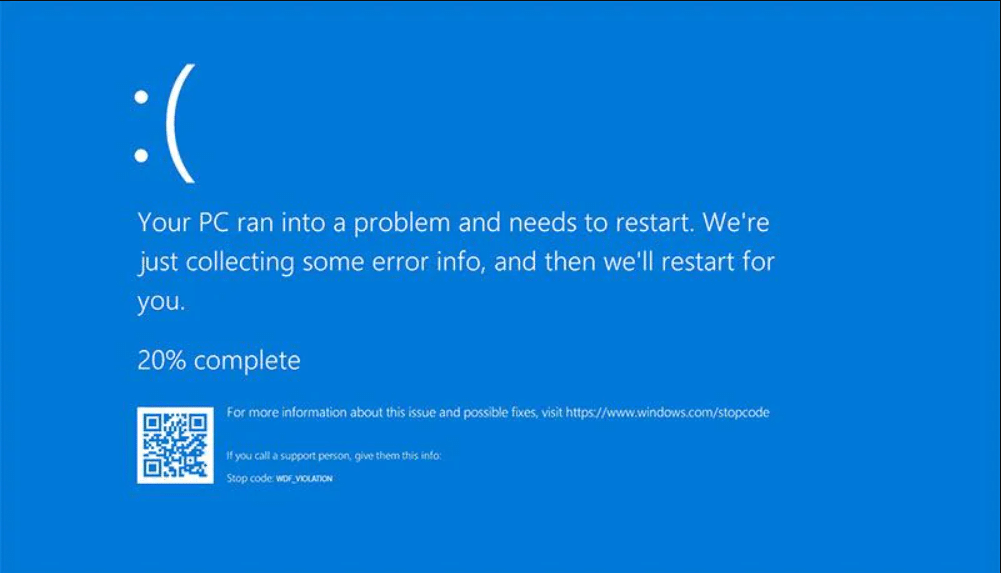
Након што разумемо шта је вдф и разлоге за грешку ВДФ_ВИОЛАТИОН, пређимо на методе да је поправимо. Пошто је ова грешка повезана са драјвером, први корак је да се уверите да су сви повезани уређаји и њихове датотеке драјвера компатибилне са вашим рачунаром. Ево како да поправите грешку ВДФ_виолатион у Виндовс 10.
Метод 1: Уклоните неисправан драјвер тастатуре (за ХП кориснике)
Овај метод је за ХП кориснике који се суочавају са грешком. Деинсталирање некомпатибилног драјвера ХпкКбФилтр.сис може решити проблем, али није једноставно. За то ћете морати да уђете у Виндовс окружење за опоравак, пратите наш водич да бисте то урадили.
1. Покрените Виндовс подешавања тако што ћете истовремено притиснути тастере Виндовс и И.
2. Кликните на плочицу Ажурирање и безбедност.
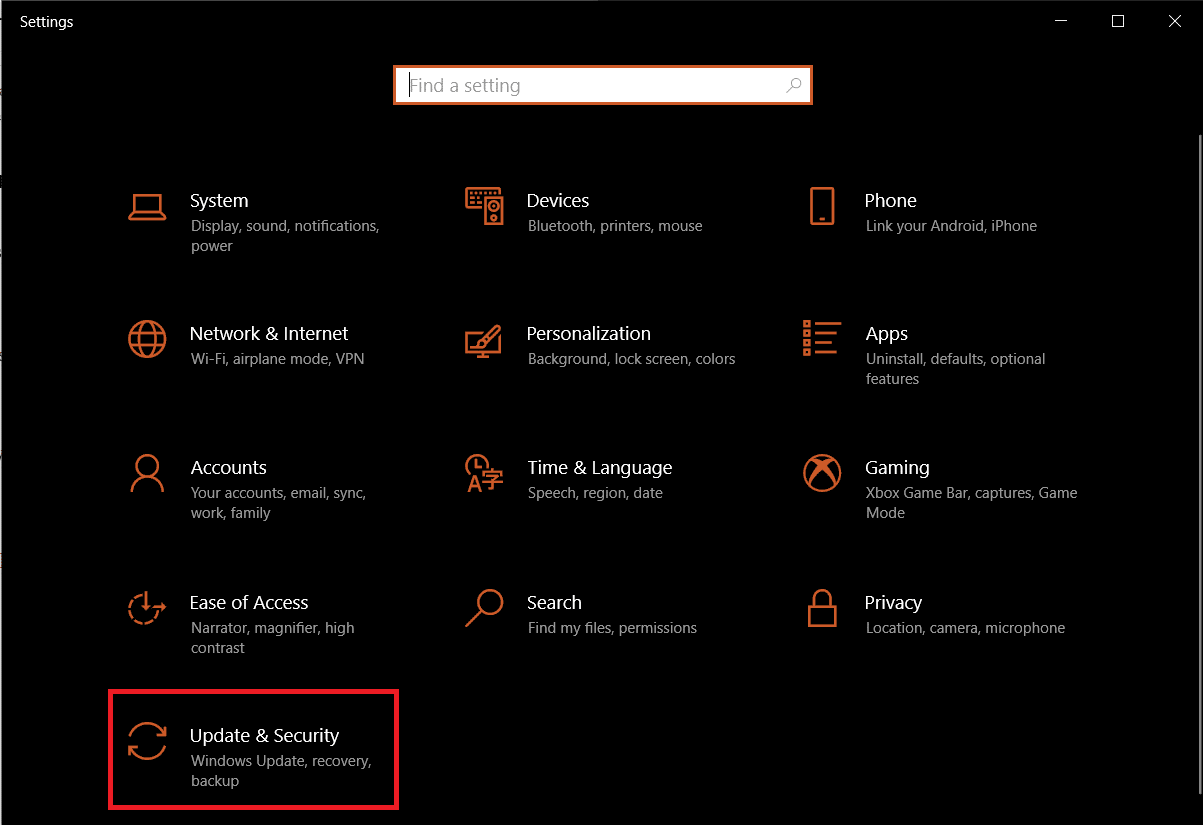
3. Кликните на Рецовери и у десном окну и кликните на дугме Рестарт нов у одељку Напредно покретање.
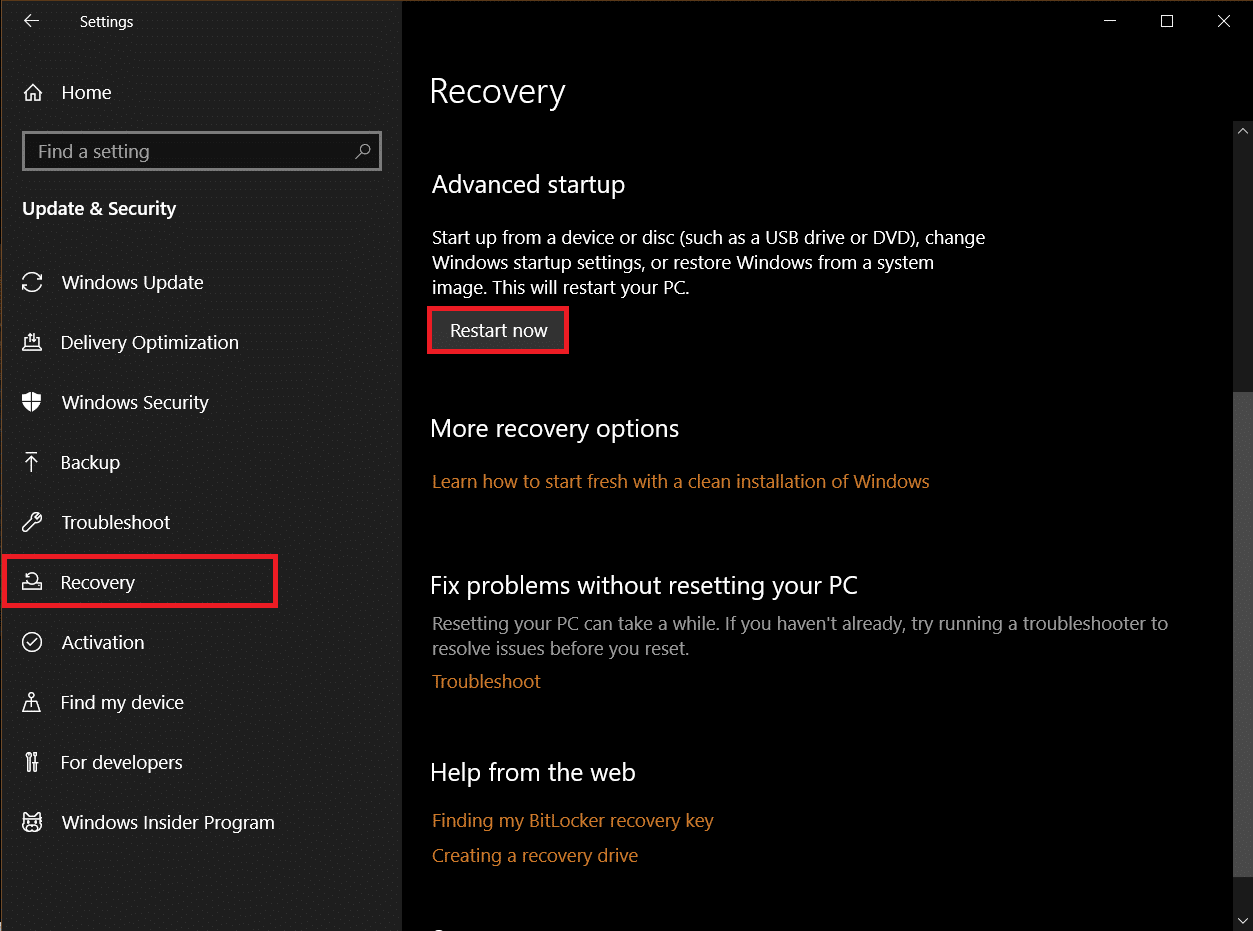
4. Сачекајте да ваш систем уђе у Виндовс окружење за опоравак и кликните на Решавање проблема у оквиру Цхоосе ан Оптион.
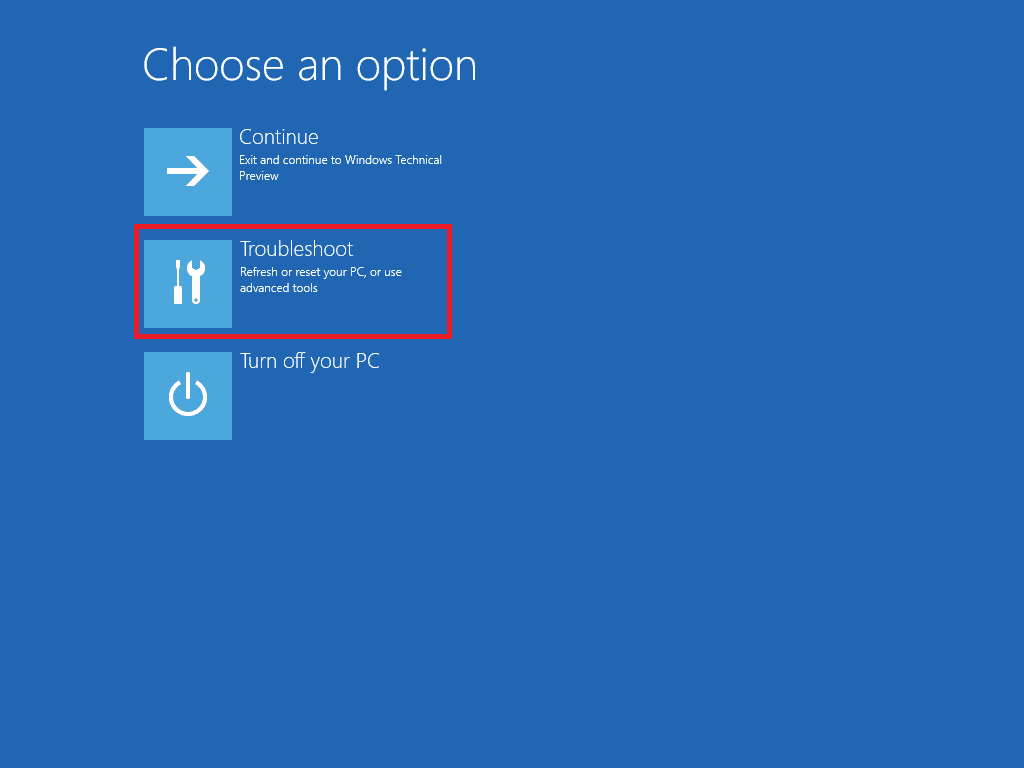
5. Следеће изаберите Адванцед Оптионс.
6. Кликните на Цомманд Промпт.
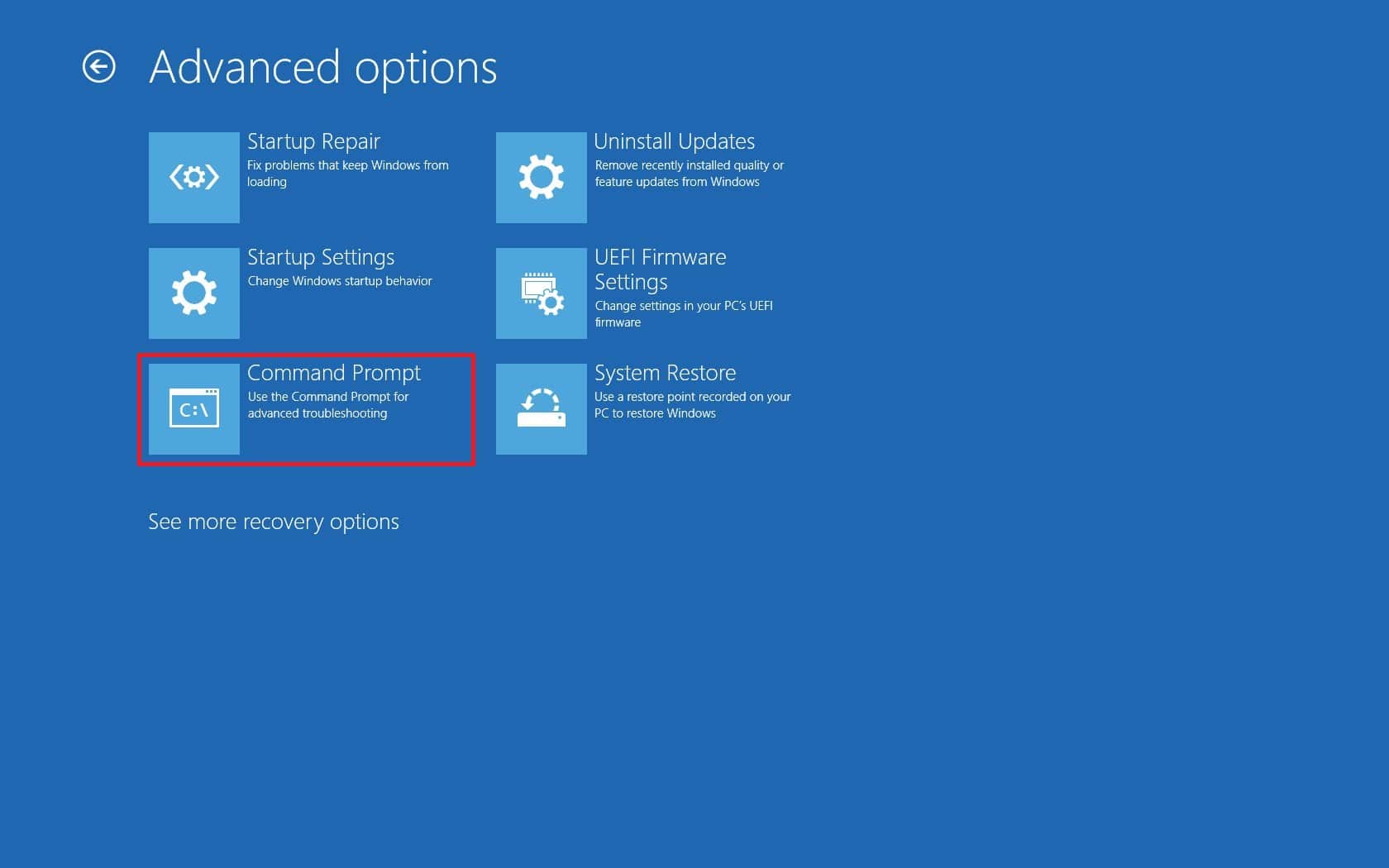
7. У зависности од спецификација вашег система, пажљиво унесите доле наведене командне линије и притисните тастер ентер да бисте их извршили.
- Команда за 32-битну верзију:
dism /Image:C /Remove-Driver /Driver: C:WindowsSystem32DriverStoreFileRepositoryhpqkbfiltr.inf_x86_f1527018cecbb8c2HpqKbFiltr.inf
- Команда за 64-битну верзију:
dism /Image:C: /Remove-Driver/Driver: c:WindowsSystem32driverstoreFileRepositoryhpqkbfiltr.inf_amd64_714aca0508a80e9aHpqKbFiltr.inf
Напомена 1: Информације о свом систему можете да проверите тако што ћете отићи на Подешавања > Систем > О и испод Спецификације уређаја потражите тип система.
Напомена 2: Ако Виндовс на вашем рачунару није инсталиран на Ц: диску, замените Ц: у командама датим словом диск јединице у којој имате свој Виндовс.

8. Изађите из командне линије када се наредба изврши. Поново покрените рачунар.
Проверите да ли сте решили проблем са грешком ВДФ_виолатион Виндовс 10.
Напомена: Постоји званична Мицрософт КБ4468304 закрпа која аутоматски уклања управљачки програм ХпкКбФилтр.сис. Ако сте у могућности да покренете рачунар, можете га преузети са овде. Инсталирајте га и видите да ли решава проблем.
Метод 2: Покрените поправку при покретању
У случају да се ова грешка појави одмах након што се рачунар укључи, алатка за поправку при покретању оперативног система Виндовс може вам помоћи. Дизајниран је да дијагностикује и решава све врсте проблема при покретању. Пратите доле наведене кораке да бисте га користили.
1. Идите на Ажурирање и безбедност > Опоравак > Напредно покретање и поново покрените рачунар, а затим изаберите опцију Решавање проблема као што је приказано у Методу 1.
2. Кликните на Стартуп Репаир.
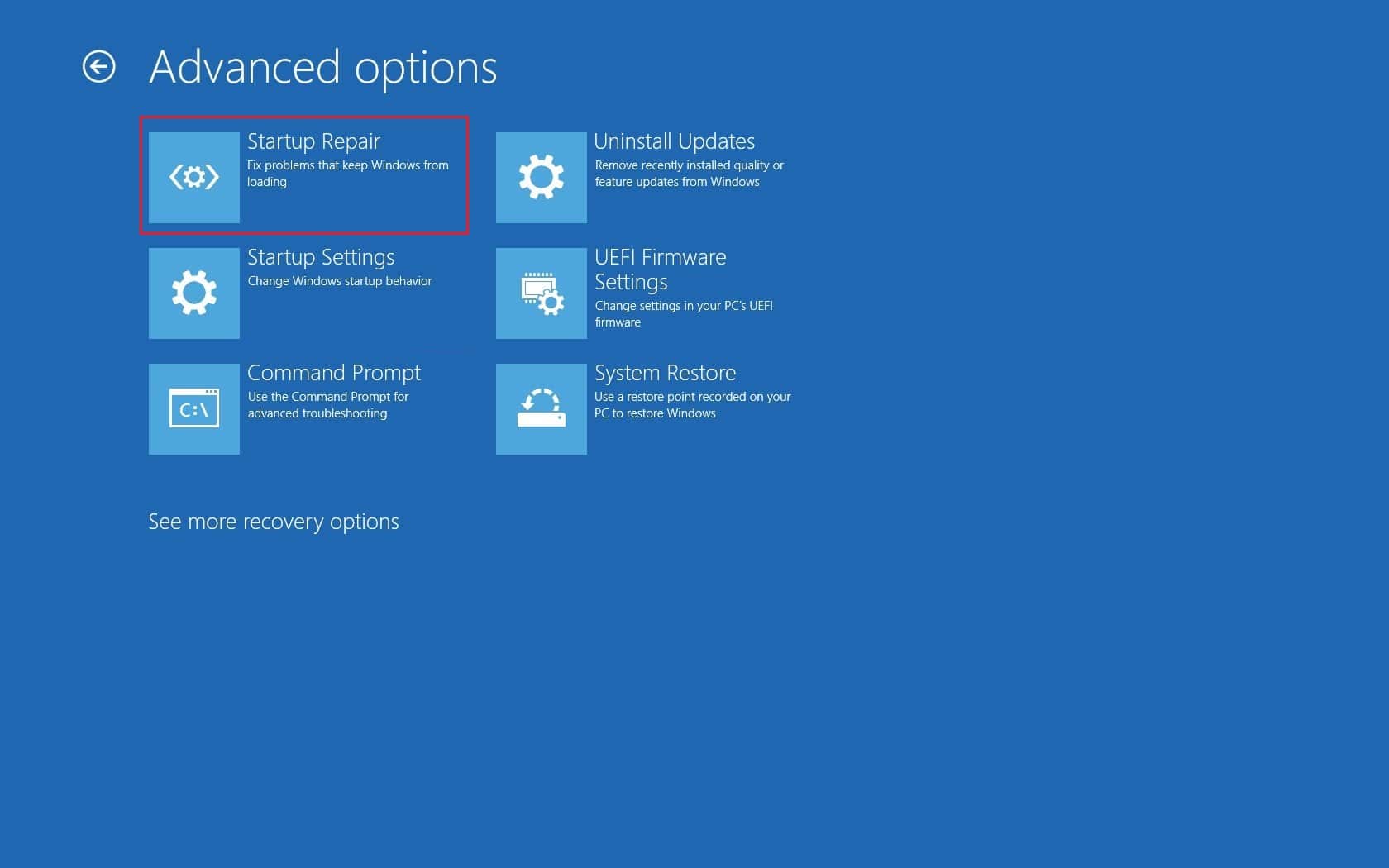
Виндовс ће почети да дијагностикује и аутоматски решава све проблеме које пронађе. Можете пронаћи Лог датотеку идентификованих проблема и поправки направљених на датој путањи локације да бисте проверили.
c:/windows/system32/logfiles/srt/srttrail.txt
Метод 3: Искључите УСБ уређаје
Спољни уређаји захтевају да управљачки програми комуницирају са рачунаром и ако су ове датотеке драјвера некомпатибилне или оштећене, може доћи до грешака као што је ВДФ_ВИОЛАТИОН. Следите доле наведене кораке.
1. Искључите све повезане УСБ периферне уређаје, почевши од најновије, а затим их поново повежите једну по једну док не идентификујете проблематичан уређај. Можете да пратите наш водич да бисте решили проблеме са прекидом везе и поновним повезивањем УСБ-а.

2. Ако УСБ уређај заиста узрокује проблем, потражите на мрежи компатибилне датотеке драјвера и инсталирајте их ручно или набавите замену за уређај.
Метод 4: Онемогућите УСБ портове
Други начин да се реши грешка ВДФ_виолатион у Виндовс 10 је да онемогућите УСБ портове на свом уређају. Постоје два начина да то урадите, један коришћењем БИОС-а, а други помоћу Девице Манагер-а. Ево корака да то урадите помоћу Управљача уређајима.
1. Притисните тастер Виндовс, откуцајте менаџер уређаја и кликните на Отвори.
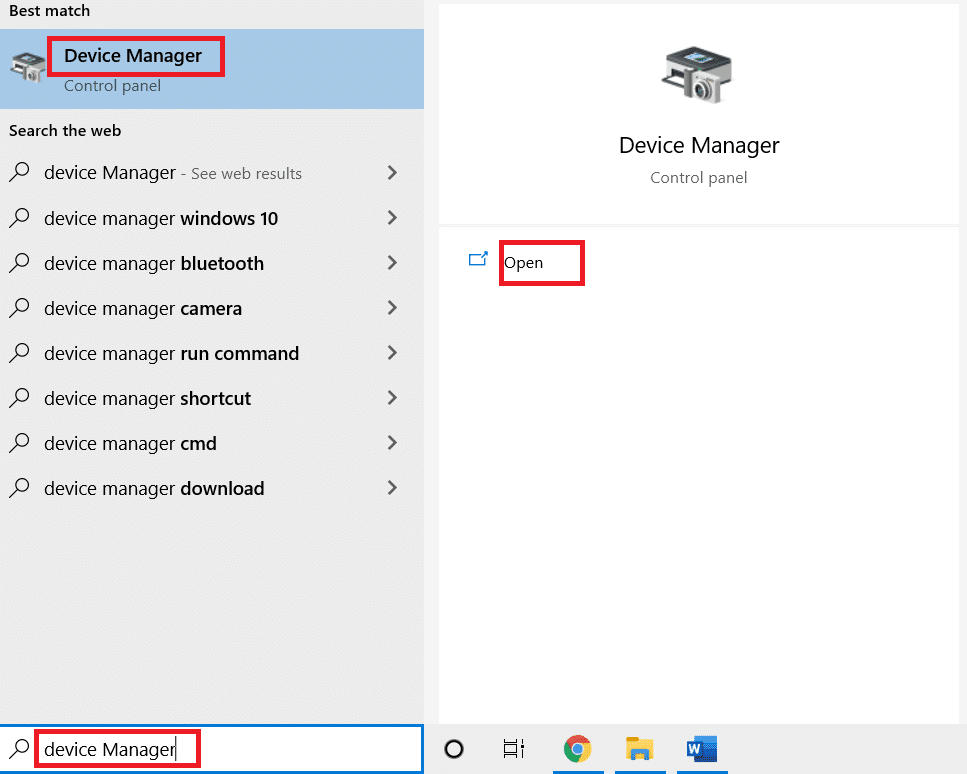
3. Пронађите и проширите контролере универзалне серијске магистрале тако што ћете двапут кликнути на њих.
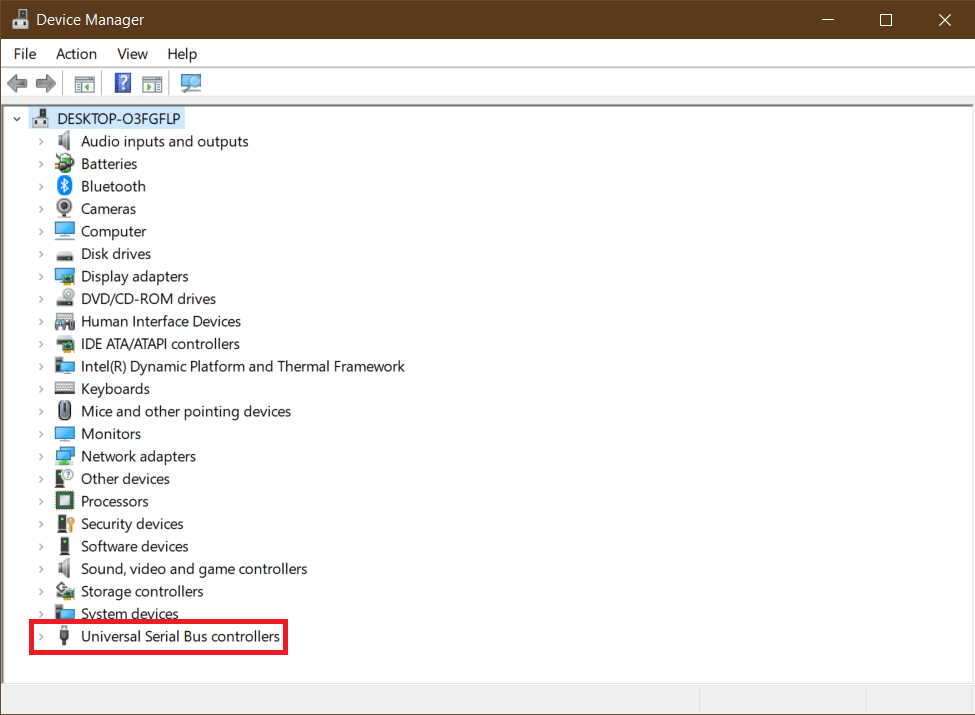
4. Кликните десним тастером миша на УСБ композитни уређај и изаберите Онемогући уређај.
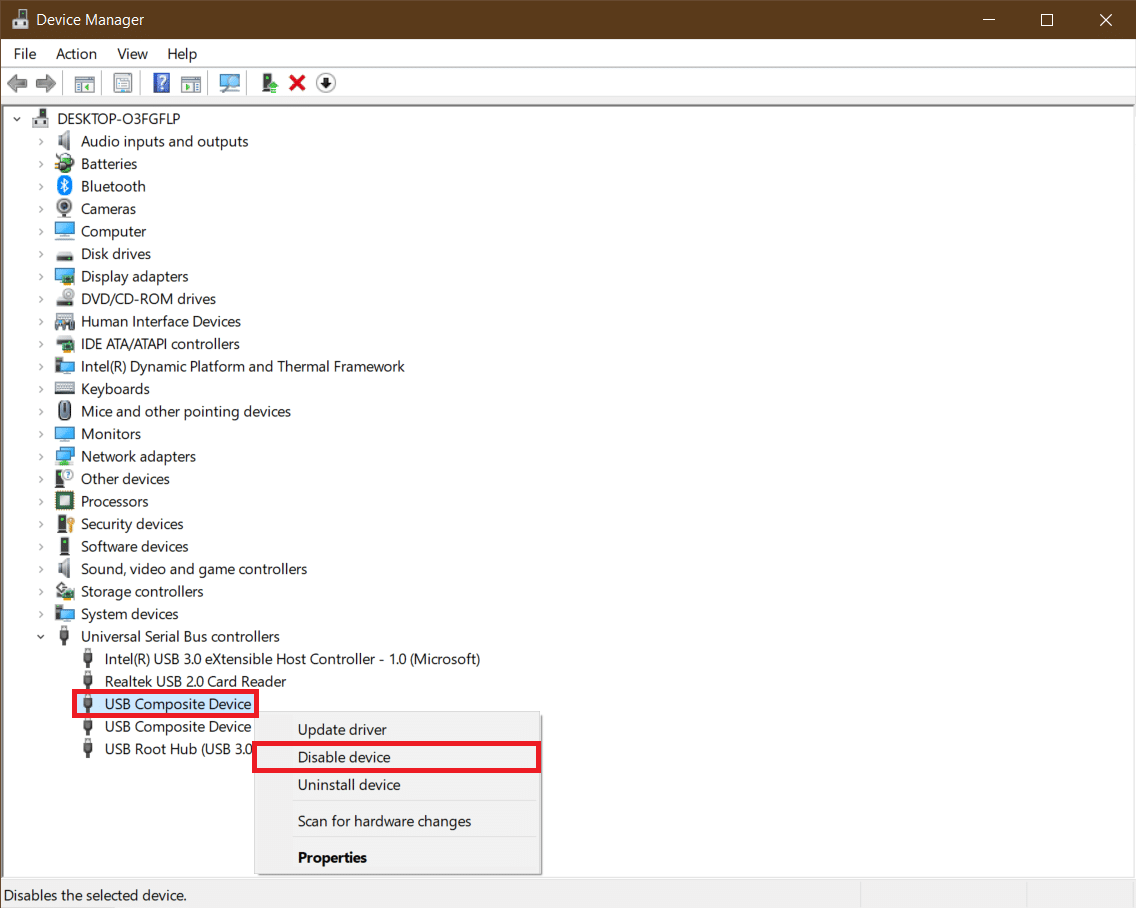
5. Кликните на Да када се од вас затражи да потврдите.
6. Поновите горњи корак за све УСБ композитне уређаје.
Проверите да ли је адресирана грешка ВДФ_виолатион Виндовс 10.
Ако желите да онемогућите УСБ портове из менија БИОС-а, пратите наш водич да бисте сазнали како да приступите БИОС-у, а затим идите на БИОС > картица Напредно > Разни уређаји > Екстерни УСБ портови > Онемогући

Напомена: Тачне ознаке у БИОС-у могу се разликовати у зависности од произвођача.
Метод 5: Поново инсталирајте драјвере Блуетоотх уређаја
У неким случајевима, застарели Блуетоотх драјвери такође могу да изазову грешку ВДФ_ВИОЛАТИОН БСОД када је Блуетоотх уређај повезан са системом. Можете то поправити тако што ћете деинсталирати ове драјвере. Али прво морате да покренете систем у безбедном режиму, а затим деинсталирате драјвере Блуетоотх уређаја као што је приказано у наставку.
1. У безбедном режиму отворите Управљач уређајима као што је приказано у методу 3.
2. Двапут кликните на Блуетоотх или кликните на малу стрелицу поред њега да бисте проширили.
3. Кликните десним тастером миша на уређај и изаберите Својства из менија.
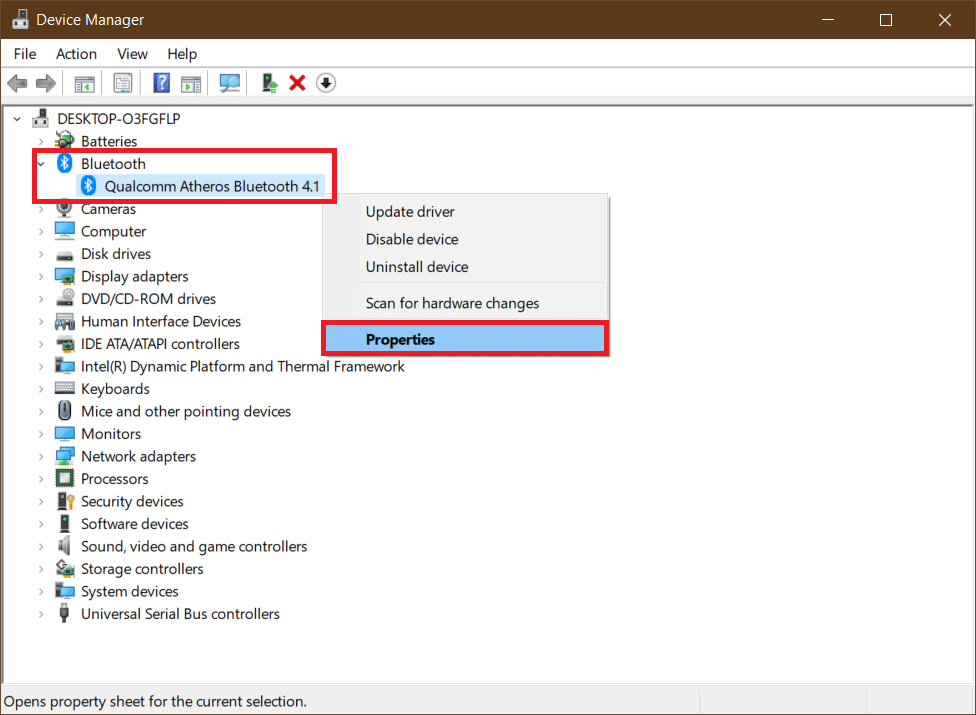
4. Идите на картицу Дривер и кликните на дугме Деинсталирај уређај.
5. У искачућем прозору Деинсталирај уређај, потврдите избор у пољу за потврду Избриши софтвер драјвера за овај уређај и кликните на Деинсталирај да бисте потврдили.
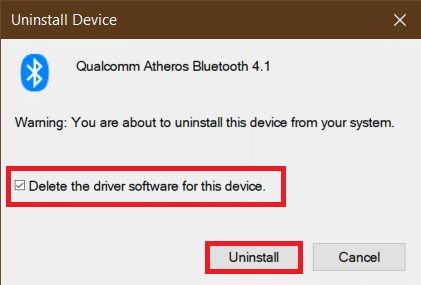
6. Након што деинсталирате драјвер, поново покрените рачунар.
7. Преузмите најновији управљачки програм са веб локације произвођача (нпр Леново).
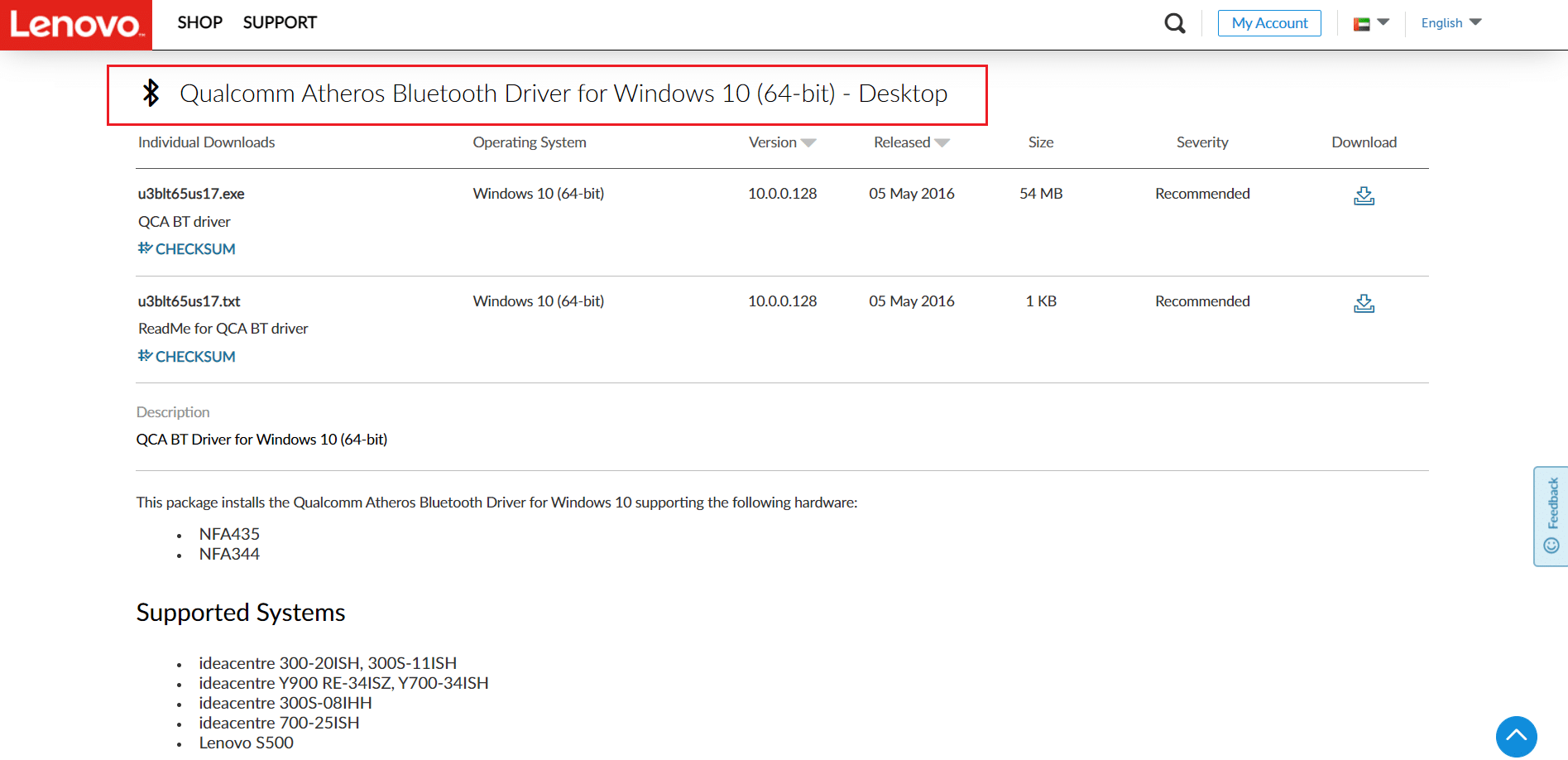
8. Поново покрените рачунар нормално користећи наш водич о томе како да изађете из безбедног режима.
Метод 6: Поправи системске датотеке
Системске датотеке на рачунару са оперативним системом Виндовс 10 могу се оштетити путем апликација трећих страна, злонамерног софтвера итд. или могу у потпуности да недостају. Може да изазове грешку ВДФ_виолатион у Виндовс 10. Сада можете покренути алате за поправку ДИСМ & СФЦ скенирања да бисте поправили или заменили оштећене датотеке пратећи наш водич за поправку системских датотека у оперативном систему Виндовс 10.
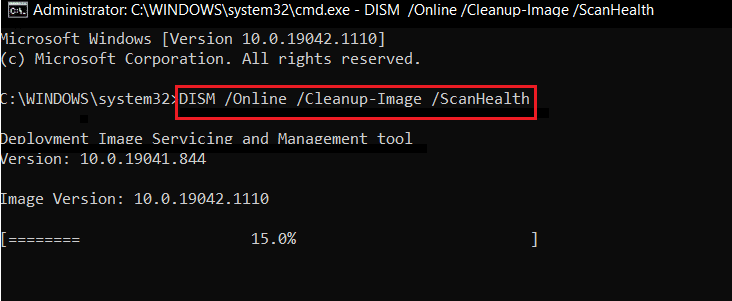
Метод 7: Извршите враћање система у претходно стање
Ако је грешка ВДФ_ВИОЛАТИОН почела након инсталирања нове апликације или уношења измена у Регистри, требало би да покушате да вратите систем у претходно стање. Функција опоравка система у оперативном систему Виндовс 10 редовно креира тачке враћања на које се враћају кад год је то потребно. Пратите наш водич за креирање тачке за враћање система у Виндовс 10.
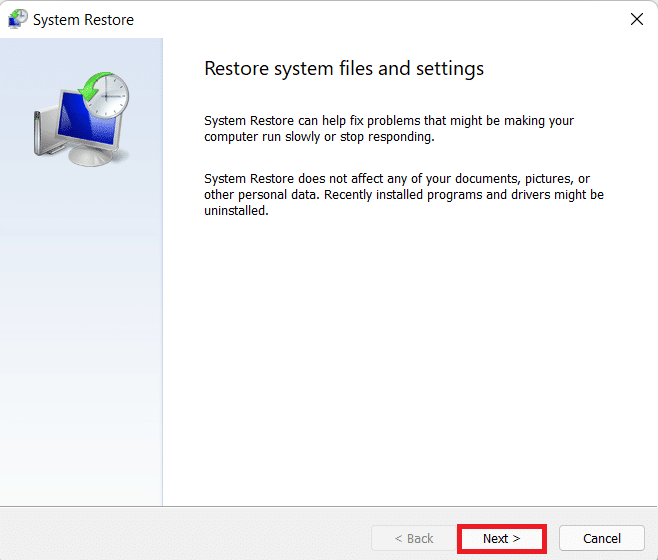
Метод 8: Ресетујте Виндовс
Ако вам ниједна од горе наведених метода није успела, можда ћете морати да извршите хард ресет. Користите ову методу само када је то апсолутно неопходно и када немате избора. Можете да ресетујете систем, а да све своје датотеке останете нетакнутима пратећи наш водич за ресетовање оперативног система Виндовс 10 без губитка података.
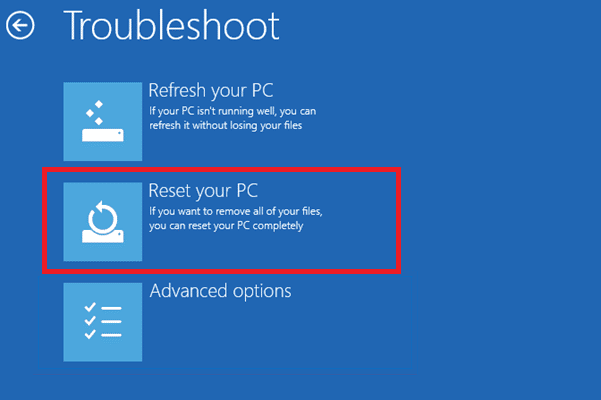
Напомена: Ако можете, препоручујемо да поново инсталирате Виндовс користећи инсталациони медиј у случају да се грешка настави.
***
Надамо се да је овај водич био од помоћи и да сте успели да поправите грешку ВДФ_виолатион у оперативном систему Виндовс 10 заједно са учењем шта су ВДФ и ВДФ. Јавите нам који метод вам је најбољи. Ако имате питања или сугестије, слободно их оставите у одељку за коментаре.